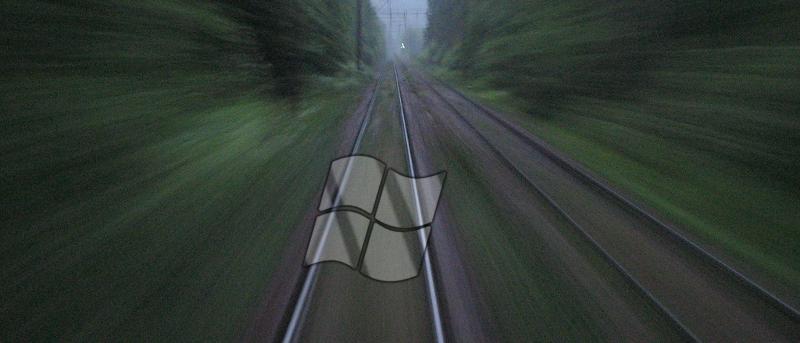¿Tu PC se mueve a paso de tortuga? Puede actualizar su máquina con una unidad de estado sólido (SSD), pero existen métodos más económicos y sencillos para acelerar su PC con Windows. La mayoría de las veces, instalar (o desinstalar) actualizaciones de software y limpiar a fondo su disco duro es todo lo que necesita para que su PC funcione de manera más eficiente. Cuando las cosas comienzan a funcionar lentamente, normalmente significa que su computadora está desordenada, y eso es una solución mucho más fácil que un problema de hardware interno (esa es otra publicación para otro día).
Esta práctica guía de MTE ayudará a que su PC con Windows funcione tan rápido y sin problemas como el día que la configuró por primera vez. O, al menos, lo hará funcionar lo más cerca posible de ser nuevo.
1. Actualice su software
Asegurarse de que el software de su computadora esté actualizado es una de las cosas más fáciles que puede hacer para aumentar la velocidad a la que opera su PC. Dicho esto, gran parte del software de su computadora podría estar a merced de desarrolladores externos que no siempre traen su juego A como lo hace Microsoft cuando se trata de publicar actualizaciones.
Puede buscar actualizaciones de software en Windows (actualmente estoy usando Windows 7) haciendo clic en lo siguiente: «Panel de control -> Sistema y seguridad -> Buscar actualizaciones». Siga los pasos en pantalla para instalar las actualizaciones.
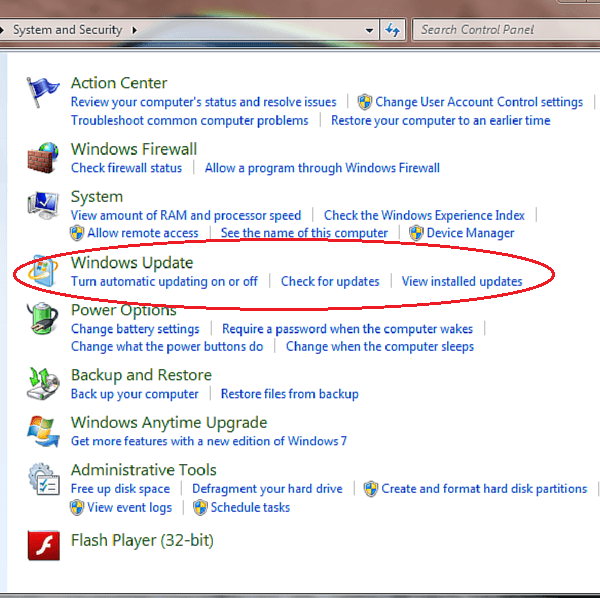
2. Limpia tus archivos
Ya sea que lo sepa o no, las computadoras tienen la mala costumbre de sobrecargarse con archivos innecesarios que acaparan espacio valioso y atascan su PC. Tómese un tiempo para revisar sus archivos y deshacerse de los archivos obsoletos; no necesita conjuntos de aplicaciones completos que ya no usa. La eliminación de software que no usa también puede liberar algo de memoria en su disco duro, al igual que la eliminación de archivos temporales de Internet y aplicaciones de prueba.
Puede eliminar cualquier aplicación no deseada en Windows navegando a «Panel de control -> Programas -> Desinstalar programa». Para eliminar archivos no deseados, todo lo que tiene que hacer es hacer clic derecho -> Eliminar o arrastrar el documento a su Papelera de reciclaje. Hacer una copia de seguridad de cualquier documento, música o imagen que tenga en el servidor de almacenamiento en la nube de su elección también ayudará a acelerar las cosas.
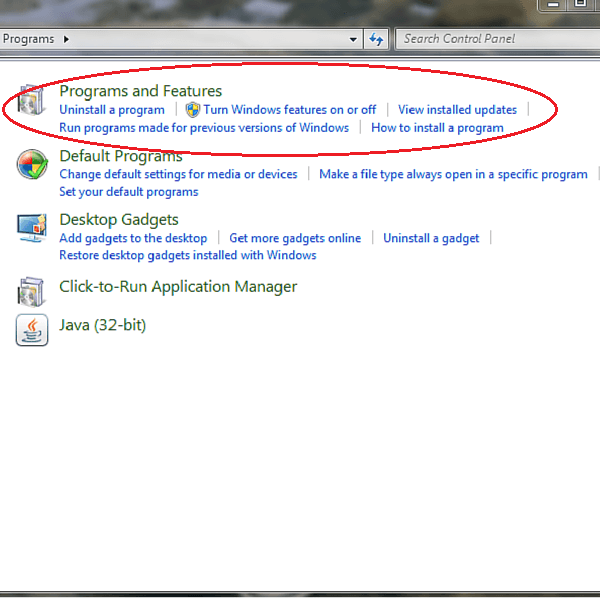
3. Desfragmente su disco duro
Guardar y eliminar archivos hace que sus datos se arrojen a través de su disco duro en bits como las migajas que un niño pequeño arrastra por el piso de la sala de estar durante un refrigerio por la tarde. Entonces, cuando su disco duro busca algo, es posible que tenga que buscar en varias ubicaciones, lo que ralentiza su PC. La desfragmentación de su disco duro limpia el desorden y lo organiza, lo que facilita que su computadora encuentre algo cuando lo busca.
La desfragmentación es increíblemente fácil de hacer, pero puede tomar notas si realmente lo desea:
Si está ejecutando Windows Vista o posterior, su disco duro se desfragmenta automáticamente. En Windows, si desea verificar cuándo se está realizando la desfragmentación y cambiar cuándo está programado, simplemente haga clic en «Panel de control -> Sistema y seguridad -> Herramientas administrativas». Aquí es donde encontrarás la opción de desfragmentar manualmente tu disco duro. El proceso tomará desde unos pocos minutos hasta un par de horas cuando realice la desfragmentación manualmente. Solo depende de qué tan atascado esté su PC.
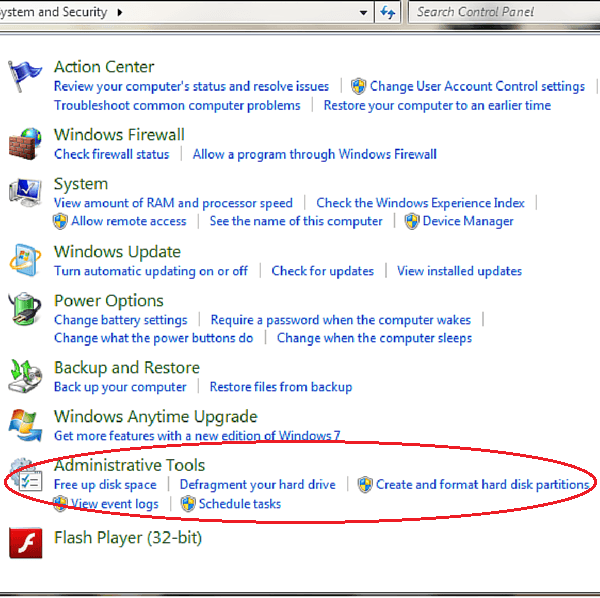
Si está ejecutando Windows XP, su disco duro no se desfragmenta automáticamente. En este caso, espero que tengas algo más que hacer mientras tu PC se desfragmenta porque es un proceso increíblemente largo. Si me lo permiten, recomendaría Auslogics Disk Defrag (gratis) para agilizar la desfragmentación, ahorrarse algunas horas y acelerar su PC.
Si no sabe si está ejecutando Windows Vista o Windows XP, simplemente haga clic en «Inicio -> haga clic con el botón derecho en Mi PC -> Propiedades». Si ve «edición x64» en Sistema, está ejecutando una versión de Windows XP de 64 bits; si no lo ve, está ejecutando una versión de XP de 32 bits.
Si ve «sistema operativo de 64 bits» junto a Tipo de sistema, está ejecutando una versión de Windows Vista de 64 bits. Si no lo ve, está ejecutando una versión de Vista de 32 bits.
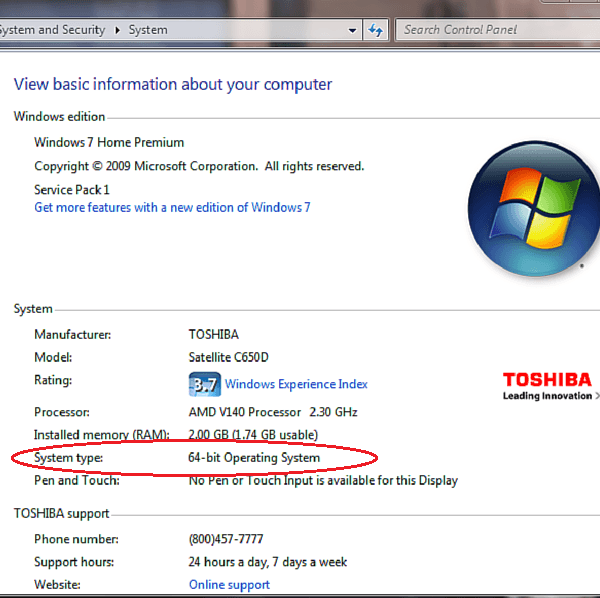
Nota: si tiene una unidad de estado sólido (SSD), debería considerar desfragmentar todo excepto esta unidad. La desfragmentación de SSD suele ser destructiva y no queremos eso.
4. Optimice su PC con software nativo y de terceros
El software de terceros puede hacer maravillas con la velocidad de su PC. Los dos programas enumerados a continuación son muy recomendables para limpiar los historiales del navegador, eliminar archivos innecesarios, descargar su sistema y mejorar la velocidad general.
- Software antivirus – BitDefender y Antivirus AVG GRATIS 2015 son dos excelentes opciones de software antivirus. Los virus pueden afectar su sistema, por lo que es mejor evitarlos todos junto con una buena protección.
- Limpiador de registro: los limpiadores de registro son excelentes para limpiar basura y corregir errores en su PC. Instalar un limpiador de registro como Limpiador de registro de Auslogics reparará rápidamente los problemas y limpiará su PC, mejorando la velocidad de su sistema.
5. Limpia tus rejillas de ventilación
Las rejillas de ventilación de su PC están ahí para evitar el sobrecalentamiento y promover la ventilación. Sin embargo, las computadoras son un poco como el filtro de pelusas de la secadora, lo que significa que, con el tiempo, las rejillas de ventilación pueden llenarse de suciedad y polvo no deseados. Las rejillas de ventilación sucias pueden provocar un sobrecalentamiento, y el sobrecalentamiento puede provocar un rendimiento lento, bloqueos y reinicios aleatorios.
Puede usar una lata de aire comprimido para limpiar las rejillas de ventilación. Simplemente sostenga la lata en posición vertical y a unas pocas pulgadas de su ventilación y presione para liberar una pequeña ráfaga de aire. Repita hasta que las rejillas de ventilación estén limpias. Si no se siente cómodo realizando esta tarea, siempre puede visitar su taller local de reparación de PC.
Conclusión
Probar los consejos de la lista le dará uno de dos resultados: su computadora funciona mucho más rápido que antes o no progresa. Si su PC todavía actúa como si creyera que la velocidad y la constancia ganan la carrera, puede que sea el momento de considerar una actualización. Cada sistema tiene sus límites, y una vez que se alcanzan, normalmente es hora de retirarse. Con suerte, realizó las tareas de la lista y prolongó la vida útil de su computadora. Si no, puede ser hora de abrir la alcancía.